win10电脑密码忘了怎么打开电脑 win10电脑开机密码忘了怎么解除
更新时间:2024-04-17 10:28:09作者:xinxin
在新入手win10电脑后,我们也总是会设置开机密码登录的方式来更好的保护个人隐私安全,然而有些用户在对win10系统开机密码进行频繁更改后,却难免会遇到忘记开机密码的情况,对此win10电脑密码忘了怎么打开电脑呢?这里小编就给大家介绍的win10电脑开机密码忘了怎么解除相关内容。
推荐下载:win10纯净版镜像
具体方法:
1、重启或开机,在Windows启动前,按重启或电源按钮连续强制重启3次,即可进入选择选项页面,点击“疑难解答”。
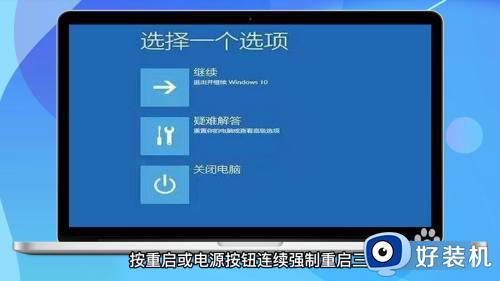
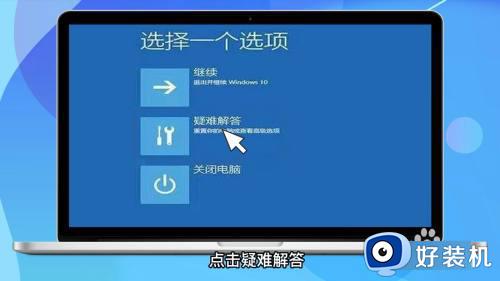
2、在页面中找到并点击“高级选项”,进入页面点击“启动设置”。
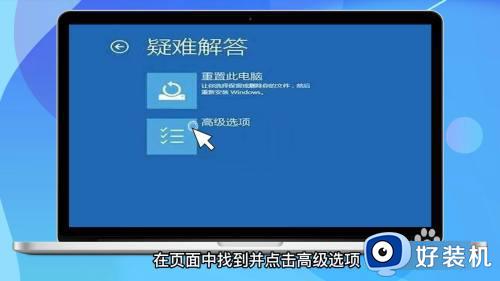

3、在启动设置页面中,点击“重启”,根据页面提示按6或者F6就可以启用带命令提示符的安全模式。
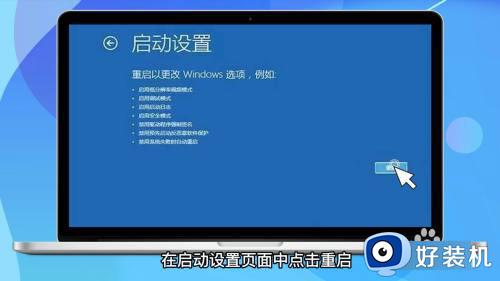
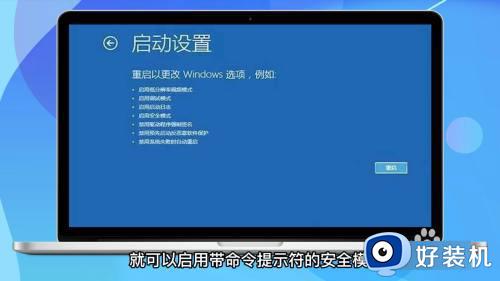
4、出现安全模式,在页面中输入net user aaaadd并回车,继续输入并回车执行net localgroup administrators aaa add。重启电脑即可。



上述就是小编告诉大家的win10电脑开机密码忘了怎么解除相关内容了,还有不懂得用户就可以根据小编的方法来操作吧,希望本文能够对大家有所帮助。
win10电脑密码忘了怎么打开电脑 win10电脑开机密码忘了怎么解除相关教程
- win10开机密码忘了怎么打开电脑 win10电脑开机密码忘记了如何解除
- 电脑win10开机密码忘了怎么解除 win10电脑开机密码忘记如何解除
- win10电脑开机密码忘记了怎么解除 win10电脑开机密码忘记如何解开登陆
- win10忘了开机密码怎么解除 忘记win10开机密码的解决方法
- 电脑密码忘了怎么解除win10 win10忘记密码了怎么解除
- win10系统忘记密码怎么解决 win10密码忘记如何解除开机密码
- 电脑开机密码怎么解除win10 电脑忘记开机密码怎么办简单方法win10
- win10电脑密码忘记了如何打开电脑 win10电脑忘记密码怎么开机
- win10电脑密码忘记了怎么解开 win10电脑密码忘记怎么解锁
- win10电脑忘记开机密码怎么办简单方法 win10电脑设置开机密码忘了如何解决
- win10拼音打字没有预选框怎么办 win10微软拼音打字没有选字框修复方法
- win10你的电脑不能投影到其他屏幕怎么回事 win10电脑提示你的电脑不能投影到其他屏幕如何处理
- win10任务栏没反应怎么办 win10任务栏无响应如何修复
- win10频繁断网重启才能连上怎么回事?win10老是断网需重启如何解决
- win10批量卸载字体的步骤 win10如何批量卸载字体
- win10配置在哪里看 win10配置怎么看
win10教程推荐
- 1 win10亮度调节失效怎么办 win10亮度调节没有反应处理方法
- 2 win10屏幕分辨率被锁定了怎么解除 win10电脑屏幕分辨率被锁定解决方法
- 3 win10怎么看电脑配置和型号 电脑windows10在哪里看配置
- 4 win10内存16g可用8g怎么办 win10内存16g显示只有8g可用完美解决方法
- 5 win10的ipv4怎么设置地址 win10如何设置ipv4地址
- 6 苹果电脑双系统win10启动不了怎么办 苹果双系统进不去win10系统处理方法
- 7 win10更换系统盘如何设置 win10电脑怎么更换系统盘
- 8 win10输入法没了语言栏也消失了怎么回事 win10输入法语言栏不见了如何解决
- 9 win10资源管理器卡死无响应怎么办 win10资源管理器未响应死机处理方法
- 10 win10没有自带游戏怎么办 win10系统自带游戏隐藏了的解决办法
